Dans une session Zoom, l’activation de la caméra est optionnelle. Chaque participant peut choisir d’afficher ou non sa vidéo. Si une personne désactive sa caméra, Zoom affiche sa photo de profil, ce qui permet aux autres de savoir qui prend la parole, sans avoir à lire son nom.
Personnaliser l’affichage avec votre image dans Zoom
Zoom offre trois méthodes d’inscription : via adresse e-mail, compte Google, ou compte Facebook. L’option d’un compte d’entreprise est moins fréquente. Si vous avez créé votre compte Zoom avec Facebook ou Google, votre photo de profil sera automatiquement reprise.
Si, lors d’une réunion Zoom, vous constatez l’affichage d’un espace réservé générique au lieu de votre photo, voici comment personnaliser cet affichage avec votre propre image.
Modifier l’image de profil Zoom – Version Bureau
Il est nécessaire de configurer une image de profil avant de débuter une réunion. Il n’est pas possible de la changer pendant celle-ci.
Lancez l’application Zoom.
Cliquez sur votre avatar, situé en haut à droite.
Dans le menu, sélectionnez « Mon profil ».
Un nouvel onglet s’ouvrira dans votre navigateur.
Identifiez-vous avec votre compte Zoom.
Cliquez sur « Modifier », situé en haut à droite de votre page de profil.
Passez votre curseur sur votre image de profil.
Cliquez sur « Modifier », puis sélectionnez une nouvelle image.
Validez en cliquant sur « Enregistrer ».
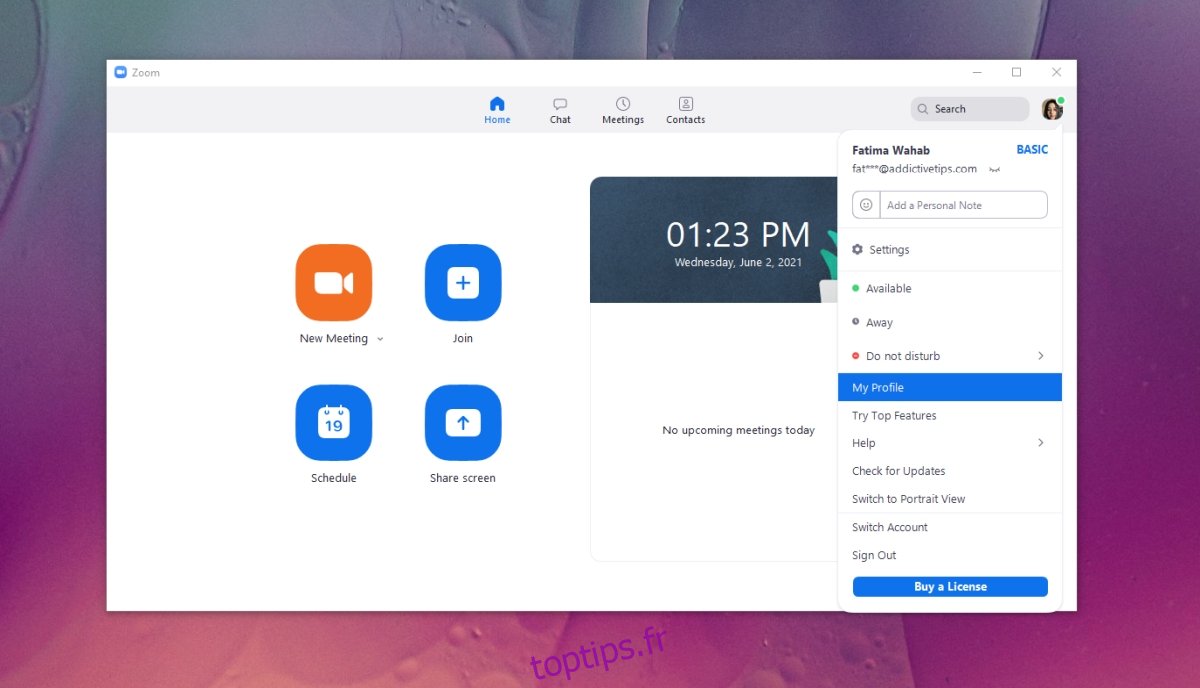
Modifier l’image de profil Zoom – Version Web
Pour changer votre photo de profil Zoom à partir de l’interface web, la manipulation est similaire.
Ouvrez Zoom dans votre navigateur.
Connectez-vous.
Cliquez sur « Mon compte » en haut à droite ou bien suivez ce lien.
Sélectionnez « Modifier » dans le coin supérieur droit.
Placez votre souris sur votre image de profil puis cliquez.
Choisissez « Modifier » et téléchargez une nouvelle image.
Enregistrez vos modifications.
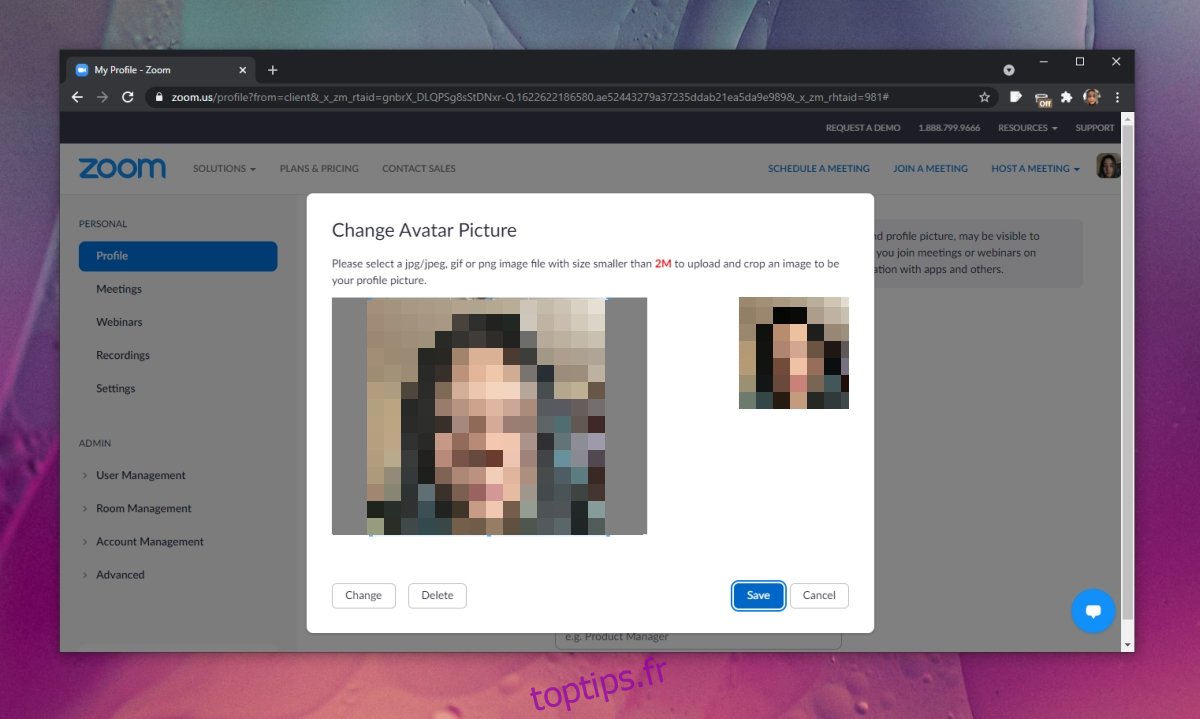
Modifier l’image de profil Zoom – Version Mobile (iOS/Android)
Si vous utilisez l’application mobile, suivez ces étapes pour changer votre photo de profil.
Lancez l’application Zoom.
Allez dans l’onglet « Paramètres ».
Touchez votre nom en haut.
Sélectionnez « Image de profil ».
Choisissez la source de votre nouvelle image (appareil photo ou galerie).
Confirmez avec « Terminé ».
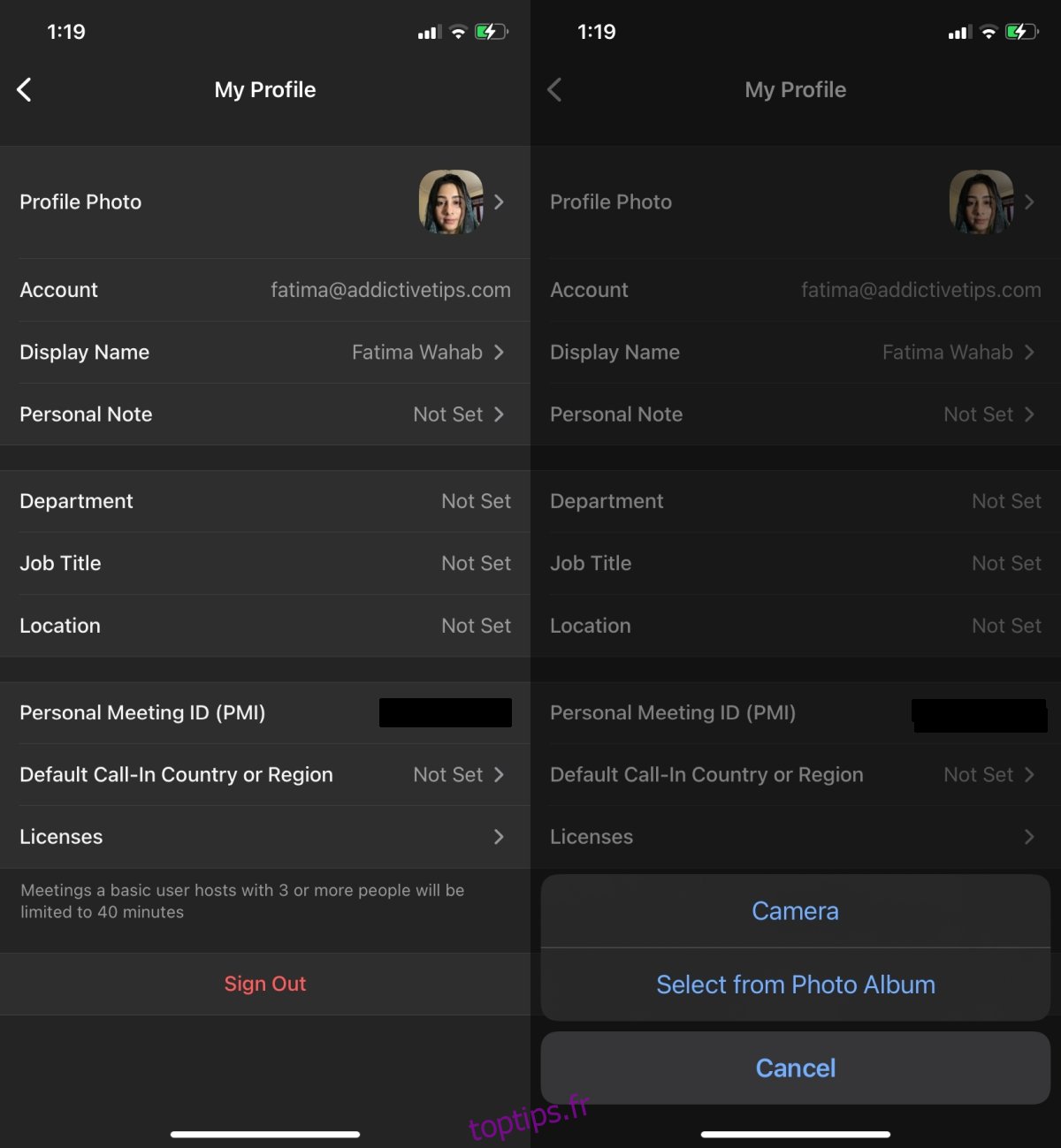
Conclusion
Bien que Zoom synchronise automatiquement la photo de profil de vos comptes Google ou Facebook si vous les avez liés, vous avez la possibilité d’utiliser une image spécifique pour Zoom. Les instructions ci-dessus vous montrent comment mettre en place une photo de profil différente, dissociée de ces comptes.